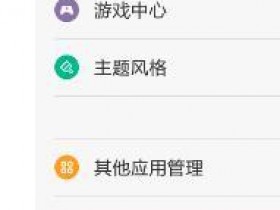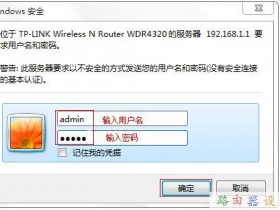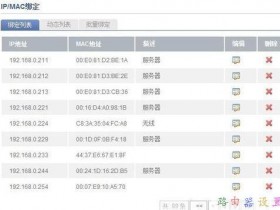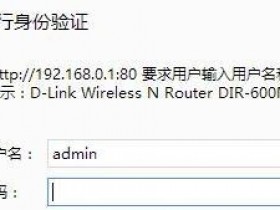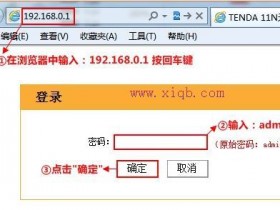- A+
路由器连接时电脑如何设置自动获取IP地址
无线路由器在windos xp 下设置电脑自动获取IP地址
将电脑上的本地连接IP地址设置为“自动获得IP地址
1.右键点击桌面上的“网上邻居”,选择“属性”:
2.键点击“本地连接”,选择“属性”:
3.双击“Internet 协议(TCP/IP)
4.选择“自动获得IP地址”“自动获得DNS服务器地址”,点击“确定”再点击“确定”即可:
tp-link路由器设置静态IP地址上网的方法
静态IP配置一般的用户都很少使用到了,但有些用户可能会用到静态IP地址网了,下面学习啦小编就为大家介绍一下tp-link路由器怎么设置静态IP地址上网吧,欢迎大家参考和学习。
如果您的上网方式是静态IP,也就是说您向网络服务商(电信或网通)申请的宽带是固定IP地址,并且网络服务商提供您所有的外网的IP地址信息: 包含IP地址(IP Address)、子网掩码(Subnet Mask)、网关(Gateway)、以及DNS服务器地址。那么您按照如下方式设置您的路由器:
物理连接
1、从宽带线路接路由器WAN口,电脑使用网线连接到路由器的LAN的1-4端口
2、检查指示灯,路由器运行正常情况下,系统指示灯(SYS)闪烁,WAN口指示灯以及LAN口指示灯常亮或者闪烁。
若SYS灯常亮或者熄灭,表明路由器出现故障;LAN口指示灯或者WAN口指示灯不亮,请检查物理连接是否接好,比如没有接网线或者是网线与接口接触不良;若连接正常但指示灯不亮,则可能是网线问题,建议您更换网线。
设置路由器
1、在浏览器中输入路由器LAN口的IP地址,在弹出的框中正确填写路由器的管理用户名和密码后进入管理页面。
若路由器为默认设置,则其管理地址为:192.168.1.1;用户名与密码均为:admin
2、在左边框中选择“网络参数”→“WAN口设置”,然后在右边框中的“WAN口连接类型”选择“静态IP”,在相应栏目填入IP地址(IP Address)、子网掩码(Subnet Mask)、网关(Gateway)、以及DNS服务器地址。如下图示。
3、若线路运营商限制使用路由器的话,可以通过克隆运营商绑定的mac地址来进行上网。如下图示。
设置完成之后您就可以上网了。
现地址更改为海港大厦12楼1204室微信号:hengyuanjulebu (←长按复制)
全力打造威海户外运动俱乐部第一品牌
提供各种会议、旅游包车服务,单人、私人全陪景点服务,单独成团旅行计划定制服务。
代买景点门票。
线路咨询电话:0631-5202234 400-631-7699
维盟路由器如何禁止不同网段的IP互访?
最近碰到几次客户要求解决类似的问题,现在举个例子说明一下怎样设置维盟路由器禁止不同网段的IP互访。
要求1段的IP不能访问2段的,同样2段的不能访问1段的。
例如:192.168.1.0/24和192.168.2.0/24不能互访。
具体设置步骤如下:
1 电脑“本地连接”—选择“自动获取IP地址”。
2 输入http://192.168.1.1进入路由器界面。在浏览器地址栏输入192.168.1.1回车,在弹出的框中输入用户名和密码点击确定,进入路由器设置界面,在设置界面下的【行为管理】—【访问控制】里面,首先第一条做2个禁止访问的规则,如下图:
这样禁止192.168.1.0/24和192.168.2.0/24互访要求达到了。
另外,如果客户还要在这基础上,做到不同网段的服务器能互相访问,只需添加相应的规则,方法步骤同上。
但要特别注意执行顺序的值,越大表示越先被执行。
如何设置路由器IP地址
今天小编给大家分享一下如何设置路由器IP地址的问题,希望对你们今后的使用有所帮助!
一.自动设置IP地址,使用DHCP服务器功能 DHCP是路由器的一个特殊功能,使用DHCP功能可以避免因手工设置IP地址及子网掩码所产生的错误。
单击“开始”按钮中的“控制面板”,在“控制面板”窗口中打开“网络连接”,右键单击“本地连接”,选择“属性”选项,在属性对话框中双击“Internet协议(TCP/IP)”,单击“自动获得IP地址”,单击“确定”;
2.在路由器管理界面单击左侧的“DHCP服务器”选项,在弹出的“DHCP设置”窗口中,单击“启用”按钮。“地址池开始地址”和“地址池结束地址”选项IP地址的第4段是用户可以任意输入的部分。我们可以分别输入100、200(需要注意的是输入的开始地址必需小于结束地址,而且开始地址不能是0、1,结束地址不能是255);
3.设置完毕后单击“保存”按钮。关闭计算机和路由器,断开电源后重新打开,再次启动计算机即可。
二.手动设置IP地址
单击“开始”按钮中的“控制面板”,在“控制面板”窗口中打开“网络连接”,右键单击“本地连接”,选择“属性”选项,在属性对话框中双击“Internet协议(TCP/IP)”;
2.单击“使用下面的IP地址”,输入IP地址192.168.1.X(X范围2-254)、子网掩码255.255.255.0、默认网关192.168.1.1,确定即可。
你看到的也许是别人需要的,你的一次分享可能帮助好多人哦!
思科系路由IP设置
进入router后先输入en,输入密码进入en模式
然后输入conf t,回车后进入全局配置模式
然后进入相应端口,例如int eth0/0 回车后进入以太网0/0的接口配置模式
然后输入ip address 192.168.0.1 255.255.255.0配置接口的ip地址
router>enable
router>密码
router>config t
router-config>int eth0/0
router-config>ip address 192.168.0.1 255.255.255.0
韩国IPTIME无线路由设置方法图解【可参照对应设置其他路由】
很多人都不会设置无线路由,在此分享一下,因为韩国普遍是IPTIME的牌子,这个牌子的不管什么型号,基本内网系统都是这个套路,学会了,可参照此方法设置其他牌子的路由,基本都是这么个回事。一通百通吧。。。。。
没想到这篇教程这么受欢迎,如此,也有人站内我,问我如何限制路由的设备连接数量,那么我就应那几个童鞋的要求,再次准备了一篇教程,如下
↓↓↓↓↓↓↓↓↓↓↓有需要的进原帖点击查看↓↓↓↓↓↓↓↓↓↓↓
【原创】路由器限制设备连接数量的设置方法[给有需要的童鞋] 进阶篇
1,首先,家里有网的童鞋一般都有个俗称为猫的东西,也就是Modem,调制解调器。具体他是干吗的,你不用知道,反正家家有网的都有,上面有连接网线的接口,把这个接口通过网线连接到你的路由器上面的主线进线口。如下图:
一般进线口与其他接口有间隔,而且有明显的颜色区分。
2,然后在通过网线,连接到你的电脑上面,不是说将猫和路由连接你就可以上无线了,你还没设置你路由的无线信息呢。所以要先通过网线连接到你的电脑上,路由的网线插在主线进线口以外的其他口,随便插,然后连接到你的电脑网线接口上。
3,插好后,你的电脑应该就会自动识别到网络并通过电脑的本地连接连接到网络了。下面设置路由的无线。。。
3,韩语好的童鞋请阅读说明书,上面都详细说明了设置方法。韩语不好的童鞋,打开你们的说明书,一般标有XXX.XXX.XXX.XXX,这样的IP地址,都是路由的内网设置地址,可以尝试输入,进入路由内网。IPTIME的内网地址一般是:192.168.0.1或192.168.1.1打开浏览器,输入内网地址,回车
4,进入内网后,如下图步骤进行无线设置
①
②
③
④
后语:通过以上方法设置后,就可以拔掉你电脑与路由之间的网线,通过无线连接了,也可以通过其他设备连接。当然,建议台式直接通过网线连接,保证最好的网速 质量。。。
OK,没有了。其他路由的设置方法,相信通过此文,你也大致明白了,总之,只要找到你的路由内网地址,就可以设置,有的内网地址打开后需要输入用户名和密码,一般说明书上都有写,看不懂韩语,就找图,一般都有图来说明。。。。。
有帮到你的童鞋,请点个赞哈!呵呵
小百科:无线路由安全之设置IP过滤和MAC地址列表
由于每个网卡的MAC地址是唯一的,所以可以通过设置MAC地址列表来提高安全性。在启用了IP地址过滤功能后,只有IP地址在MAC列表中的用户才能正常访问无线网络,其它的不在列表中的就自然无法连入网络了。
另外需要注意在“过滤规则”中一定要选择“仅允许已设MAC地址列表中已生效的MAC地址访问无线网络”选项,要不无线路由器就会阻止所有用户连入网络。对于家庭用户来说这个方法非常实用,家中有几台电脑就在列表中添加几台即可,这样既可以避免邻居“蹭网”也可以防止攻击者的入侵。
——如果大家觉得不错,就点击右上角分享吧
信息安全知识,微信ID:gooann-sectv
动态IP路由器设置
IP地址冲突现象(红框内)
这很可能是由于无线路由器的默认IP地址同上游网关的IP地址一致,发生了IP地址冲突现象。因此,我们建议用户对无线路由器的默认IP地址进行修改,防止产生IP地址冲突。
局域网(LAN口)设置
在这里,用户可以选择“LAN口设置”(上图红框内选项),在“IP地址”上进行修改,只需同网关的IP不同即可。例如网关的IP地址是192.168.1.1,那么用户就可以将自己的IP地址,设置为192.168.2.1。
网关的IP地址
电信光纤基本是192.168.1.1需改成192.168.2.1
华为系路由IP设置
路由器IP地址设置
针对上述的需求,如果在Router的接口上只配置一个IP地址,则只有一部分主机能够通过Router与外部网络通信。为了使局域网内的所有主机都能够通过Router访问外部网络,需要配置接口的从IP地址。为了使两个网段中的主机能够互通,两个网段中的主机需要分别将Router上Ethernet1/1接口的主IP地址和从IP地址设置为网关。
# 配置接口Ethernet1/1的主IP地址和从IP地址。
<Router> system-view
[Router] interface ethernet 1/1
[Router-Ethernet1/1] ip address 172.16.1.1 255.255.255.0
[Router-Ethernet1/1] ip address 172.16.2.1 255.255.255.0 sub
# 在172.16.1.0/24网段中的主机上配置网关为172.16.1.1;在172.16.2.0/24网段中的主机上配置网关为172.16.2.1。
# 使用ping命令检测Router与网络172.16.1.0/24内主机的连通性。
<Router> ping 172.16.1.2
PING 172.16.1.2: 56 data bytes, press CTRL_C to break
Reply from 172.16.1.2: bytes=56 Sequence=1 ttl=255 time=25 ms
Reply from 172.16.1.2: bytes=56 Sequence=2 ttl=255 time=27 ms
Reply from 172.16.1.2: bytes=56 Sequence=3 ttl=255 time=26 ms
Reply from 172.16.1.2: bytes=56 Sequence=4 ttl=255 time=26 ms
Reply from 172.16.1.2: bytes=56 Sequence=5 ttl=255 time=26 ms
--- 172.16.1.2 ping statistics ---
5 packet(s) transmitted
5 packet(s) received
0.00% packet loss
round-trip min/avg/max = 25/26/27 ms
显示信息表示Router与网络172.16.1.0/24内的主机可以互通。
# 使用ping命令检测Router与网络172.16.2.0/24内主机的连通性。
<Router> ping 172.16.2.2
PING 172.16.2.2: 56 data bytes, press CTRL_C to break
Reply from 172.16.2.2: bytes=56 Sequence=1 ttl=255 time=25 ms
Reply from 172.16.2.2: bytes=56 Sequence=2 ttl=255 time=26 ms
Reply from 172.16.2.2: bytes=56 Sequence=3 ttl=255 time=26 ms
Reply from 172.16.2.2: bytes=56 Sequence=4 ttl=255 time=26 ms
Reply from 172.16.2.2: bytes=56 Sequence=5 ttl=255 time=26 ms
--- 172.16.2.2 ping statistics ---
5 packet(s) transmitted
5 packet(s) received
0.00% packet loss
round-trip min/avg/max = 25/25/26 ms
显示信息表示Router与网络172.16.2.0/24内的主机可以互通。
# 使用ping命令检测网络172.16.1.0/24和网络172.16.2.0/24内主机的连通性。在Host A上可以ping通Host B。
网络小锦囊|如何设置路由器的IP地址(以TP-Link为例) 1
登录路由器,在浏览器中输入路由器的LAN口的IP地址,在弹出的对话框中填写路由器的管理用户名和密码后进入管理页面。
若路由器为默认设置,则其管理地址为192.168.1.1,用户名与密码均为admin(可以在路由器背后的说明上面找到)
2
登陆路由器成功以后, 在左边框中选择“网络参数”→“WAN口设置”,然后在右边框中的“WAN口连接类型”选择“PPPoE”。“上网账号”和“上网口令”中填入宽带账户的用户名和密码。
未完待续